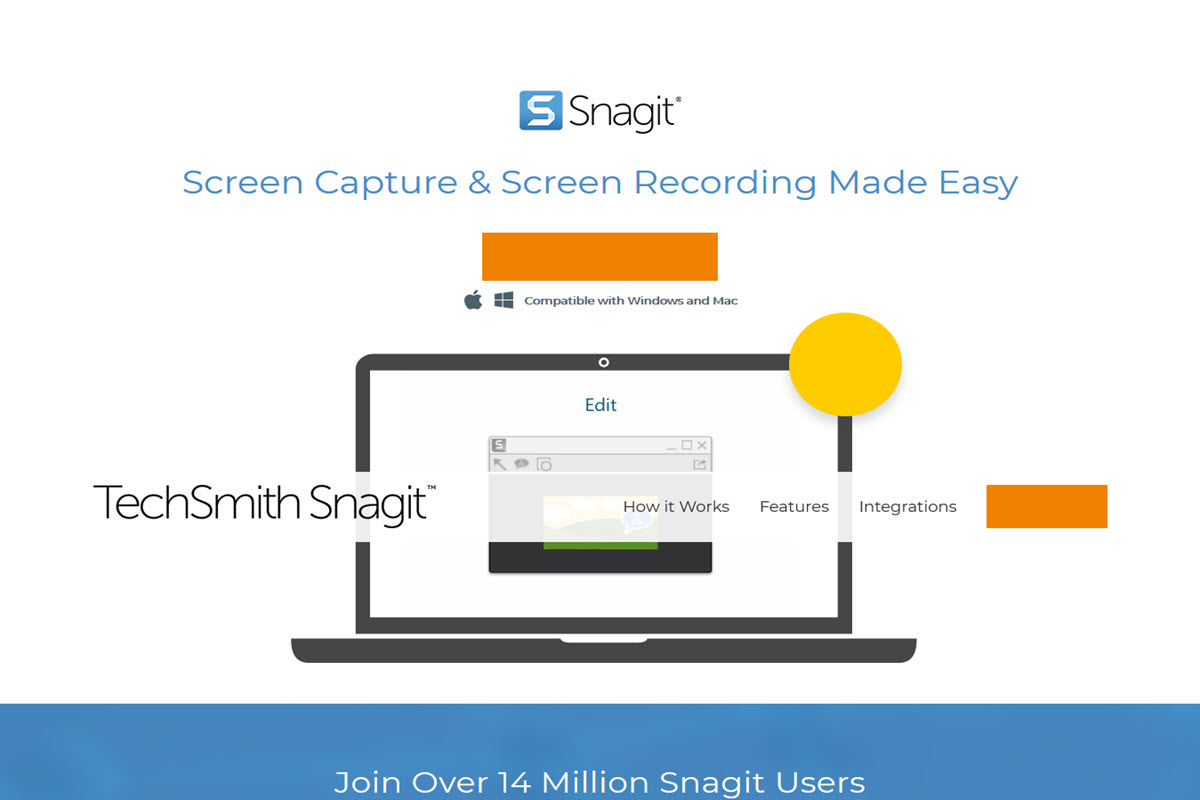ممکن است برای شما هم پیش آمده باشد که در برخی مواقع به فیلم برداری از صفحه نمایش نیاز داشته باشید.اگر از کاربران همیشگی سایت ما هستید ، قطعا مقالات گذشته ی ما را مطالعه کرده اید که در آنها برخی از روش های فیلم برداری از صفحه نمایش را به طور کامل بررسی کرده ایم.در مقاله ی امروز به بررسی نرم افزار Snagit خواهیم پرداخت.با من همراه باشید:
آموزش مرتبط: فیلمبرداری از صفحه گوشی بدون نیاز به روت
در مقالات گذشته برخی از روش های فیلمبرداری از صفحه نمایش را با یکدیگر بررسی کردیم که عبارتند از :
فیلم برداری از صفحه نمایش دسکتاپ از طریق VLC Player
ضبط ویدئو از صفحه نمایش ویندوز از طریق Windows Game Bar
فیلمبرداری از صفحه نمایش با استفاده از برنامه TinyTake
که با مراجعه به لینک زیر می توانید آن ها را مطالعه کنید:
ضبط ویدئو / فیلمبرداری از صفحه نمایش کامپیوتر
نرم افزار Snagit را می توان محبوب ترین و پرکاربردترین نرم افزار در زمینه ی فیلمبرداری و عکسبرداری از صفحه نمایش نامید.
قابلیت های فراوان این نرم افزار باعث می شود که در هنگام استفاده از آن به ایزارهای مختلفی دسترسی داشته و تمام نیازهای خود در زمینه ی عکسبرداری و فیلمبرداری از صفحه نمایش را برطرف کنید.
یکی از بهترین قابلیت های این نرم افزار امکان به اشتراک گذاری تصاویر و فیلم های ذخیره شده است.به کمک Snagit شما می توانید تصویر مورد نظر خود را در فضای ابری ، نرم افزار های Office ، سایر نرم افزار ها به اشتراک گذاشته و در صورت نیاز آن را به ایمیل سایر افراد ارسال کنید:
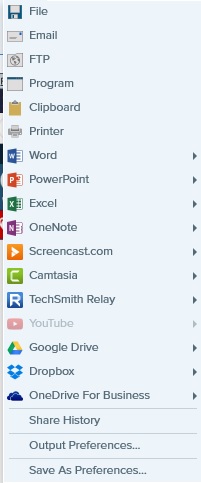
به طور کلی قابلیت های Snagit عبارتند از :
امكان روشن شدن خودكار دوربین برای ضبط اتفاقات دسكتاپ و محیطی كه كاربر در آن كار می كند
امكان قرار دادن افكت بر روی تصاویر و فیلم ها
امكان ذخیره ی تصاویر با فرمت های GIF JPG BMP PNG TIF
امكان ذخیره سازی فیلم ها با فرمت های PPT AVI MPG MPEG SWF WMV
امكان كشیدن اشكال هندسی
امكان اضافه كردن متن به عكس یا فیلم مورد نظر
امكان استفاده از چندین افكت مختلف روی متن
امكان ذخیره ی عكس ها با فرمت PDF
امكان ضبط فیلم به صورت مخفی
افكت های متنی و تصویری
از طریق لینک زیر می توانید نسخه ی اصلی نرم افزار را خریداری کنید:
https://www.techsmith.com/store/snagit
همچنین با مراجعه به لینک های زیر می توانید نسخه ی کامل و کرک شده ی این نرم افزار کاربردی را دانلود کنید:
نسخه ی مخصوص ویندوزهای 32 بیتی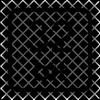
نسخه ی مخصوص ویندوزهای 64 بیتی 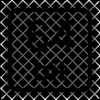
نسخه ی مخصوص سیستم عامل مک
نسخه ی پرتابل که نیازی به نصب ندارد: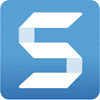
رمز فایل های فشرده : soft98.ir
روش کار با Snagit فوق العاده ساده است.شما برای استفاده از این نرم افزار می توانید کلیدهای میانبری را انخاب کنید تا در مواقع نیاز به استفاده از آن کلیدها عملیات فیلمبرداری و یا عکسبرداری را به راحتی انجام دهید. برای انجام این کار ابتدا نرم افزار را اجرا کنید و در قسمت مشخص شده کلید میانبر دلخواه خود را وارد کنید:
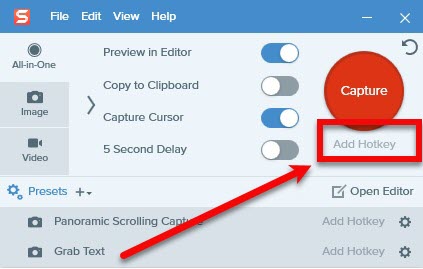
پس از آنکه کلید میانبر دلخواه خود را انتخاب کردید، کافیست تا کلید مورد نظر را فشار دهید تا نرم افزار اجرا شده و بتوانید محدوده ی مورد نظر خود را انتخاب کنید:
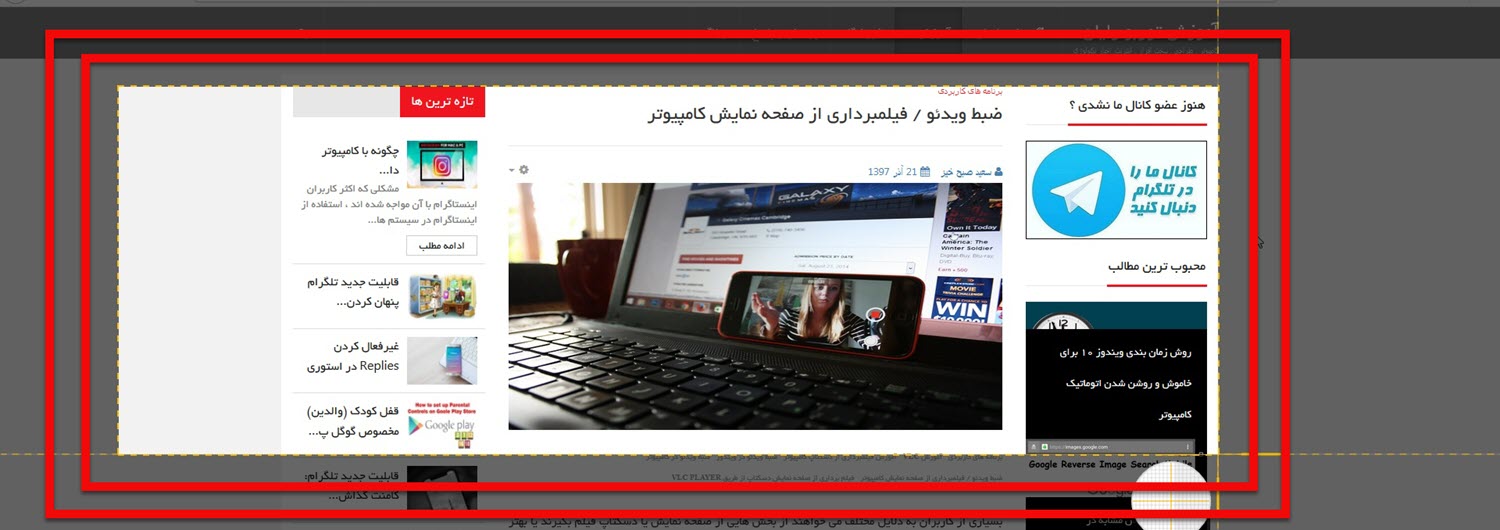
پس از انتخاب محدوده ی مورد نظر ، ابزار زیر در اختیار شما قرار خواهد گرفت که می توانید انتخاب کنید که آیا قصد عکسبرداری دارید و یا فیلمبرداری :
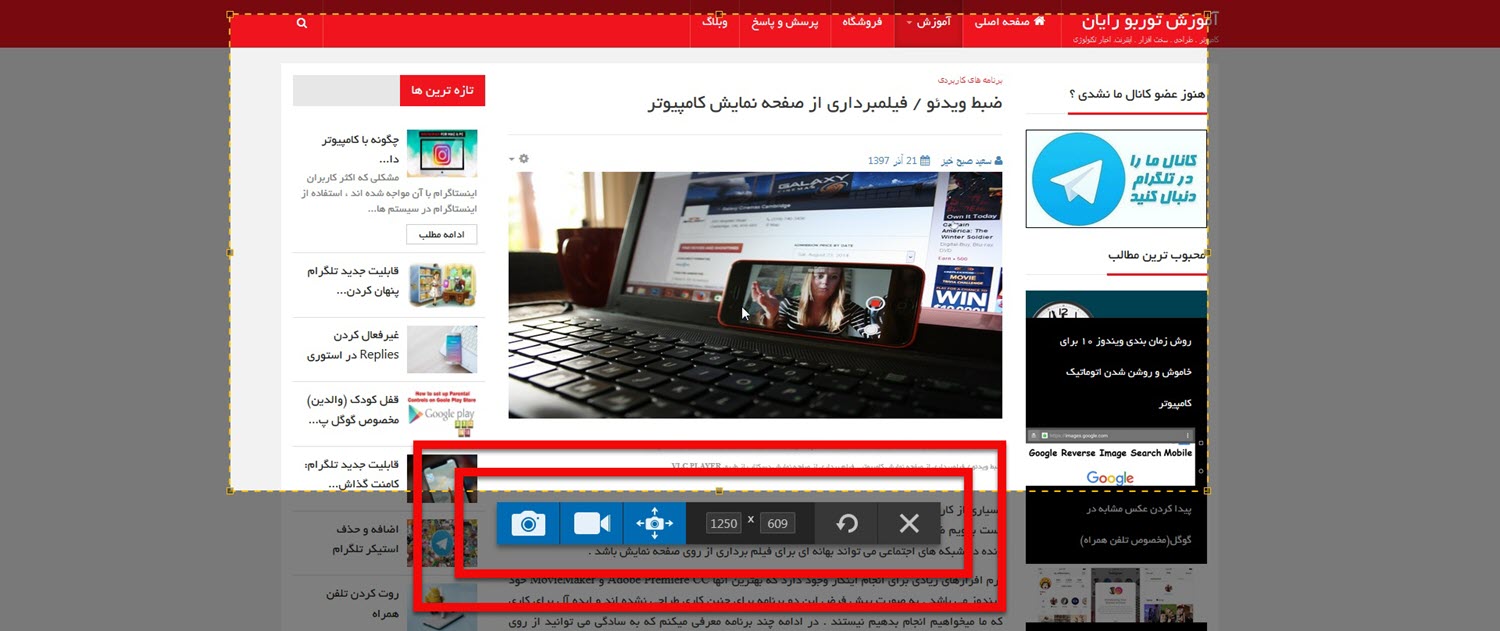
پس از عکسبرداری و فیلمبرداری نیز می توانید به کمک قابلیت های فراوان این نرم افزار عکس و فیلم خود را ویرایش کرده و موارد دلخواه خود را به آن اضافه کنید.
در قسمت تنظیمات نرم افزار نیز می توانید مواردی نظیر کیفیت فیلمبرداری و عکس برداری ، قطع کردن صدای ویندوز ، قطع کردن صدای میکروفون به هنگام فیلمبرداری و ... را به صورت دلخواه تغییر دهید.
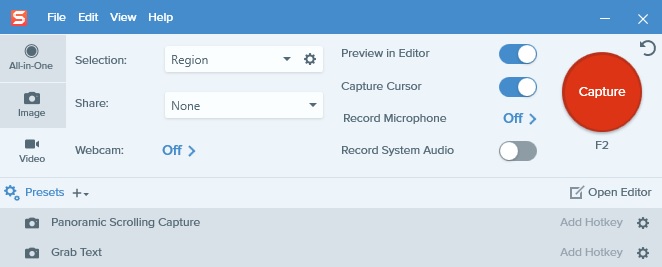
لطفا نظر خودتان را برای ما ارسال کنید تا نقاط قوت و ضعف مطالب مشخص شده و در جهت بهبود کیفیت محتوای سایت بتوانیم قدم موثرتری برداریم .